집 >소프트웨어 튜토리얼 >컴퓨터 소프트웨어 >기하학적 스케치패드에서 선분의 길이를 표시하는 세부방법
기하학적 스케치패드에서 선분의 길이를 표시하는 세부방법
- 王林앞으로
- 2024-04-17 14:07:09733검색
선분 AB를 그립니다. 기하학적 스케치패드를 열고 왼쪽 사이드바에서 [선분 눈금자 도구]를 선택한 후 스케치패드를 한 번 클릭하여 선분의 끝점 A를 결정하고 Shift 키를 누른 채 마우스를 드래그하여 수평선을 그린 다음 클릭합니다. 적절한 위치에 선분의 다른 끝점 B를 결정하면 선분 AB가 그려집니다.
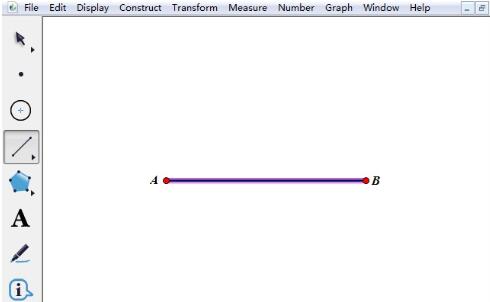
선분 AB의 길이를 측정하세요. [이동 화살표 도구]를 이용하여 선분 AB를 선택하고, 상단 메뉴 바의 [측정] 메뉴를 클릭한 후 드롭다운 메뉴에서 [길이] 명령을 선택하면 선분 AB의 길이가 자동으로 측정됩니다. 드로잉 보드의 왼쪽 상단에 있습니다.
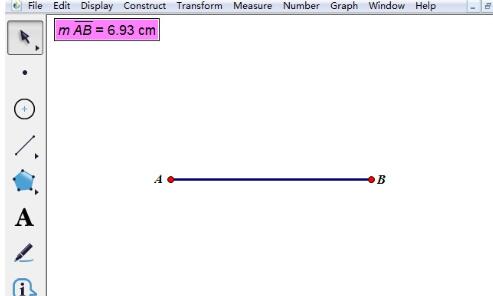
핫한 문자 메시지를 보내세요. 왼쪽 사이드바의 [텍스트 도구]를 선택하고 작업창의 텍스트 상자를 더블클릭한 후 드래그한 후 측정된 선분 길이를 클릭하면 텍스트 상자에 선분 AB의 길이에 대한 핫 텍스트가 생성됩니다. 마우스를 핫 On 텍스트 위에 놓으면 측정 길이도 강조 표시됩니다.
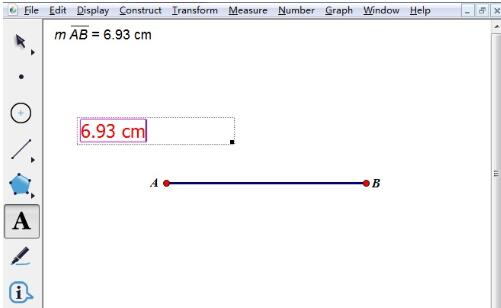
텍스트를 포인트에 병합합니다. 왼쪽 사이드바에서 [점 도구]를 선택하고 선분 AB에 점을 그린 다음 [이동 화살표 도구]를 사용하여 점과 핫 텍스트를 선택하고 Shift 키를 누른 채 [텍스트를 점에 병합]을 선택합니다. [편집] 메뉴 】 명령을 실행하면 길이를 나타내는 텍스트가 선분에 표시됩니다.
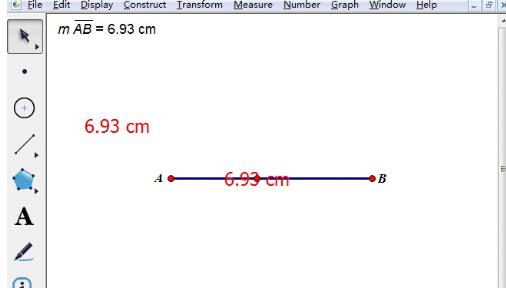
숨기기 명령을 실행하려면 측정값의 지점, 핫 텍스트 및 선분을 선택하세요. 이때, 선분 AB의 길이가 변경되면 그에 따라 선분의 길이를 나타내는 텍스트 값도 변경되므로 선분의 길이를 즉시 알 수 있습니다.
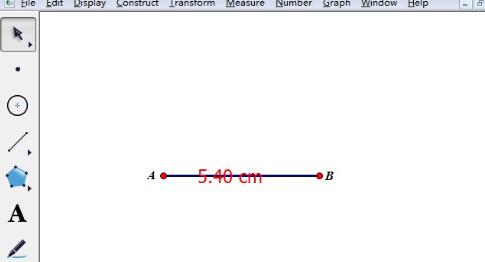
위 내용은 기하학적 스케치패드에서 선분의 길이를 표시하는 세부방법의 상세 내용입니다. 자세한 내용은 PHP 중국어 웹사이트의 기타 관련 기사를 참조하세요!

